Đã có lần, khi chuyển danh bạ từ một nền tảng di động này sang một nền tảng khác sẽ là nhập thủ công vô số tên, số điện thoại và thông tin khác. Rất may, ngày nay điện thoại thông minh có thể làm hầu hết công việc cho chúng ta. Trong bài viết này, Taochat.vn xin hướng dẫn các bạn 2 cách tốt nhất để sao chép danh bạ từ iPhone sang Samsung ngay lập tức. Hãy cùng theo dõi nhé!
Tin tức liên quan:
- Lỗi iPhone không nhận vân tay
- Sửa lỗi không xem được video trên iPhone iPad
- Tại sao iPhone không rung khi đổ chuông ?
Mục Lục
Hướng dẫn cách copy danh bạ từ iPhone sang Samsung
Với 1 trong 2 cách dưới đây, bạn có thể thực hiện việc chuyển đổi danh bạ từ hãng điện thoại của Apple sang chiếc smartphone Samsung của mình.
1. Copy danh bạ từ iPhone sang Samsung bằng ứng dụng Copy My Data
Đây là một trong những ứng dụng giúp bạn dễ dàng chuyển đổi danh bạ từ iPhone sang Samsung. Theo đó, chúng tích hợp trên cả 2 nền tảng hệ điều hành là Android và iOS. Tuy nhiên, ứng dụng trên sử dụng đường chuyển qua Wifi nên nhất định bạn phải sử dụng chung cùng 1 đường truyền mạng Wifi cho cả 2 thiết bị.
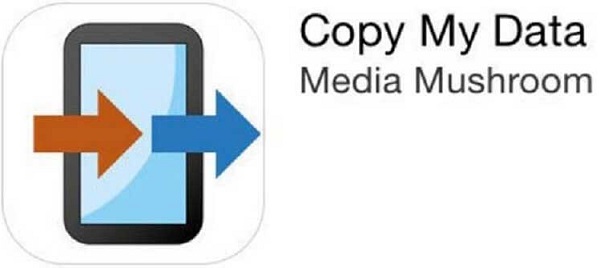
Cách thực hiện như sau:
- Bước 1: Đầu tiên, các bạn tải ứng dụng Copy My Data về cả 2 máy rồi cài đặt và mở 2 ứng dụng trên cả 2 máy lên -> bấm vào nút “Next“.
- Bước 2: Bạn nhấn vào Chấp nhận và cho phép Copy My Data có quyền truy cập vào các ứng dụng khác trên máy như Contacts (Danh bạ).
- Bước 3: Trên điện thoại Samsung, các bạn chọn “To or From Another Device Over Wifi” -> rồi tiếp tục bạn chọn tên chiếc iPhone cũ của mình.
- Bước 4: Lúc này bạn chỉ cần tiến hành chuyển danh bạ từ iPhone sang Samsung.
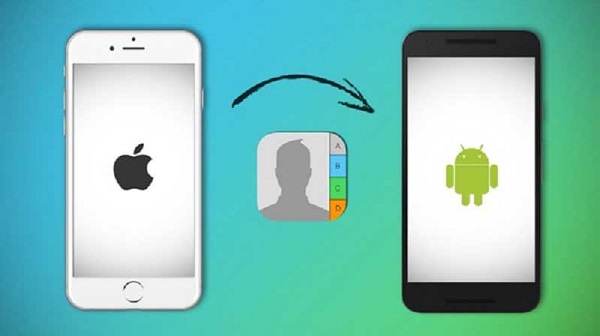
Đừng quên hãy nhập mật khẩu hiển thị trên màn hình iPhone vào điện thoại Samsung của bạn để đảm bảo bảo mật cho thiết bị và chọn file mà mình muốn chuyển. Lúc này, máy sẽ tự động thực hiện copy dữ liệu cho điện thoại của mình và hoàn tất quá trình chuyển đổi. Cách này cũng khá đơn giản mà bạn có thể áp dụng.
2. Copy danh bạ từ iPhone sang Samsung qua đồng bộ danh bạ qua gmail
Để thực hiện cách này thì trước tiên bạn cần đồng bộ danh bạ từ máy của mình qua gmail. Cách thực hiện đơn giản như sau: Các bạn chọn Cài đặt -> Mail, Danh bạ, Lịch -> Thêm tài khoản -> Google. Sau đó bạn hãy đăng nhập tài khoản Google của mình và chọn “Tiếp theo“. Tiếp tục chọn bật Danh bạ -> Lưu. Như vậy quá trình trên của bạn đã hoàn tất.
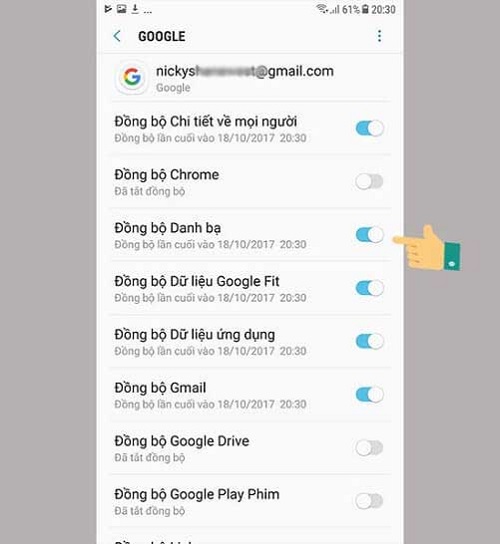
Sau đó, bạn đăng nhập gmail trên Samsung và thực hiện như sau:
- Bước 1: Đầu tiên, các bạn vào Cài đặt -> Tài khoản -> Đăng nhập gmail.
- Bước 2: Sau khi đã đăng nhập gmail thành công thì những dữ liệu trên máy của bạn bắt đầu đồng bộ qua gmail và tương tự ngược lại theo tùy chỉnh của bạn.
Sau khi biết được nhiều cách khác nhau để sao chép danh bạ từ iPhone sang Samsung, bạn có thể dễ dàng di chuyển đến một thiết bị Android mới không mất dữ liệu. Thử áp dụng ngay và thấy quá trình chuyển đổi diễn ra đơn giản và nhanh chóng nhé. Hy vọng những thông tin hướng dẫn chúng tôi cung cấp cho bạn phía trên đơn giản và hữu ích dành cho bạn.
>>> Tham khảo: Sửa điện thoại iPhone uy tín Đà Nẵng


